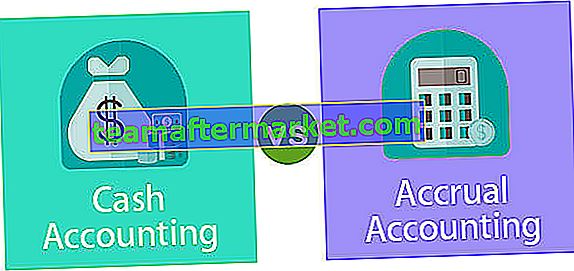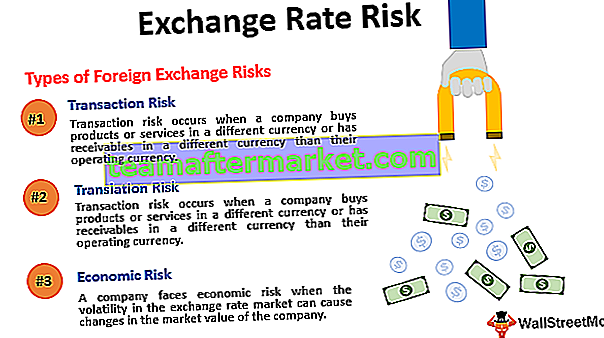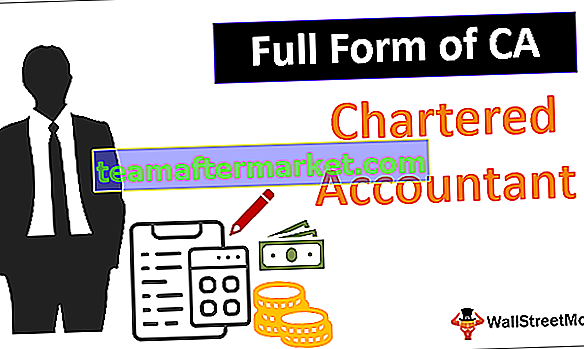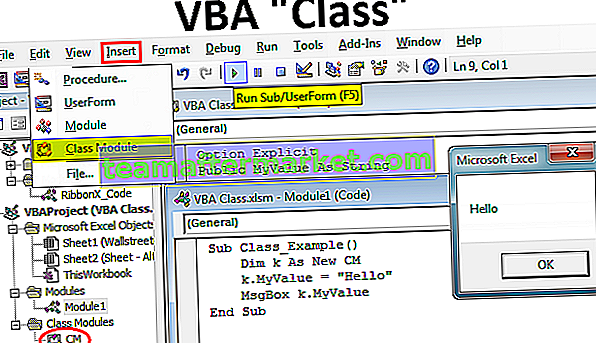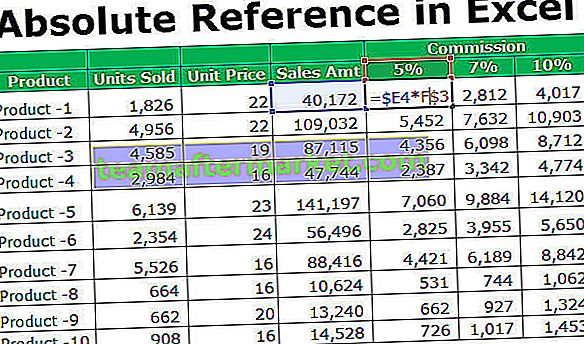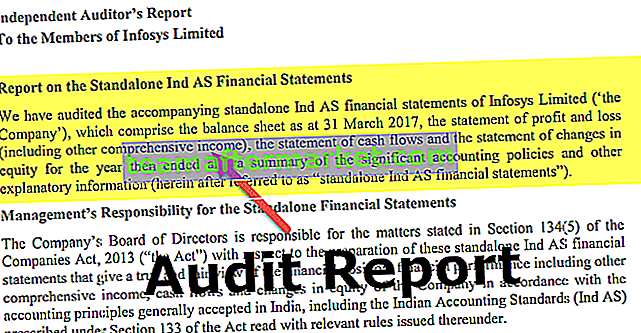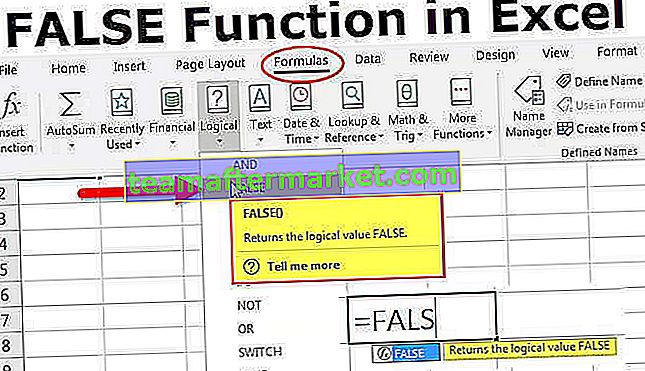Jak zsumować wiele wierszy Excela?
Na początku podstaw programu Excel wszyscy nauczyliśmy się obliczania sposobu dodawania liczb. Na przykład spójrz na poniższe dane.

Na początku zastosowaliśmy podstawowe formuły programu Excel, jak poniżej.

To jest kalkulator do sumowania liczb. Jednak widzieliśmy, jak rozwiązać ten problem za pomocą funkcji SUMA w programie Excel.

Sumuje wiele wierszy programu Excel i daje wynik, jak pokazano poniżej:

W tym artykule zobaczymy, jak zsumować wiele wierszy, aby uzyskać sumę liczb.
Przykłady
Poniżej znajdują się przykłady sumowania wielu wierszy w programie Excel.
Możesz pobrać ten szablon programu Excel z sumowaniem wielu wierszy tutaj - szablon programu Excel z sumowaniem wielu wierszyPrzykład 1 - użycie funkcji SUMA
Funkcja SUMA umożliwia nam jednoczesne wybieranie pojedynczych komórek, a także zakresu komórek. Pojedyncza komórka to nic innego jak odwołania do komórek, a także tablica komórek.
Przykład odwołania do pojedynczej komórki: SUMA (A1, A5, A6)
Tablica przykładów odwołań do komórek: SUMA (A1: B5)
Pierwsza metoda nie jest popularna, ponieważ musimy wybierać komórki indywidualnie, podczas gdy w drugiej metodzie możemy po prostu wybrać zakres komórek za pomocą klawisza skrótu Excel.
Druga metoda najlepiej sprawdza się w 99% przypadków. Na przykład spójrz na poniższe dane.

Mamy dane od A1 do komórki A14. Potrzebujemy sumy w komórce C3.
Otwórz funkcję SUMA w komórce C3.

Wybierz komórkę A1.

Przytrzymaj klawisz Shift + Ctrl Naciśnij Dół Zezwalaj, aby zaznaczyć ostatnie odwołanie do komórki.

Wybrał pełny zakres komórek, teraz naciśnij klawisz Enter, aby uzyskać sumę liczb.

Przykład 2 - sumowanie wielu wierszy do jednej komórki
Teraz spójrz na poniższe dane.

Mamy liczby od A1 do E1 i potrzebujemy sumy tych liczb w komórce G1.
Otwórz funkcję SUMA w komórkach G1.

Wybierz komórkę E1.

Przytrzymaj kombinację klawiszy Ctrl + Shift i naciśnij strzałkę w lewo.

Zamknij nawias i naciśnij klawisz Enter, aby uzyskać sumę.

Podobnie możemy dodać wiele wierszy razem.

Otwórz funkcję SUMA w komórce G1.

Wybierz komórkę E1.

Przytrzymaj klawisze Ctrl + Shift razem, najpierw naciśnij strzałkę w lewo, aby zaznaczyć cały wiersz, a następnie, przytrzymując kombinację klawiszy Ctrl + Shift , naciśnij strzałkę w dół, aby zaznaczyć całą kolumnę.

W ten sposób możemy bez problemu wybrać wiele wierszy w programie Excel.
Przykład # 3 - Wybierz cały wiersz jako odniesienie
Załóżmy, że zastosowałeś wzór jak poniżej.

Nasze aktualne dane są tam z komórki A1 do E2, aw komórce C4 zastosowałem funkcję SUMA, aby uzyskać sumę wielu wierszy.
Teraz zwiększę dane dla kolejnych 3 komórek.

Zwiększyłem dane o trzy kolumny, ale nasza funkcja SUMA nie jest wystarczająco elastyczna, aby wybrać zaktualizowane dane.
Aby rozwiązać ten problem, musimy wybrać całą kolumnę jako odniesienie dla funkcji SUMA. Teraz ponownie otwórz funkcję SUMA w komórce C4.

Teraz wybierz pierwsze dwa wiersze komórki, czyli od A1 do A2.

Ponieważ bierzemy cały wiersz jako odniesienie, musimy wybrać cały wiersz jako odniesienie. Więc po zaznaczeniu komórek dwurzędowych naciśnij Ctrl + spacja klawisz skrótu, aby zaznaczyć cały wiersz.

Jak widać w komórce funkcji SUM zmieniono odwołanie z A1: A2 do 1: 2.
To mówi, że Row1 i Row2 są wybrane jako odniesienie. Wszystko, co teraz zostanie wprowadzone w tym wierszu, zostanie odzwierciedlone w komórce C4 jako wpływ.
W ten sposób, używając funkcji SUMA, możemy dodać wiele wierszy liczb, aby uzyskać łączną liczbę liczb w tych wierszach.